标签:
下面开启项目
1. 打开vs2010-文件-新建项目
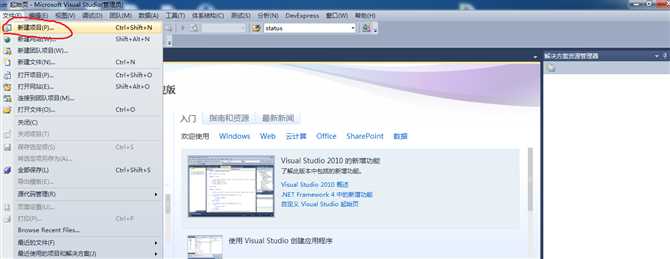
2. 先创建一个空的解决方案:
选择其他项目类型-visual studio 解决方案-空白解决方案(默认.NET Framework 4),项目名和位置自定义,这里设为UserManager和D盘下我的项目下面的路径
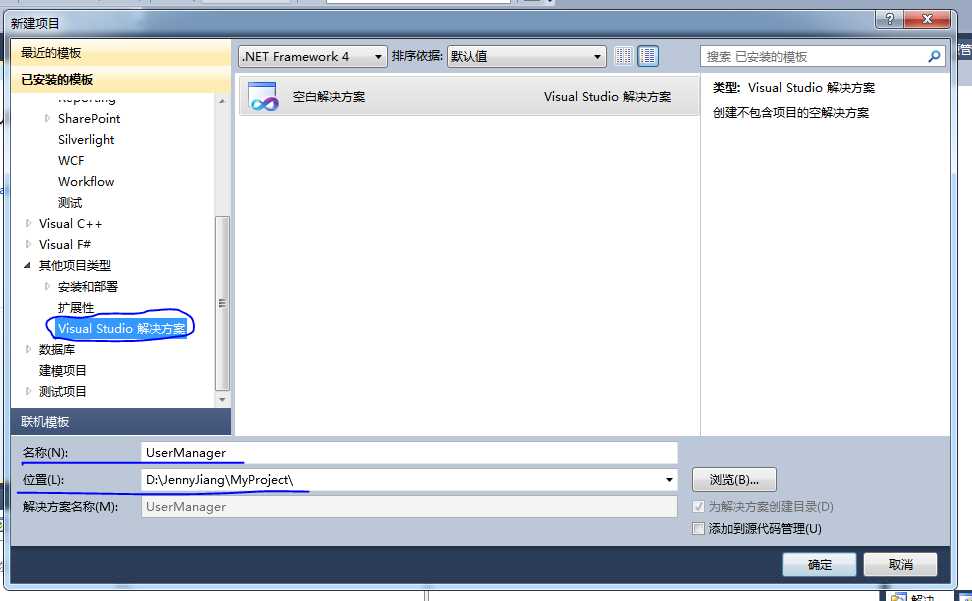
3. 为空白解决方案添加项目,右击-添加-新建项目
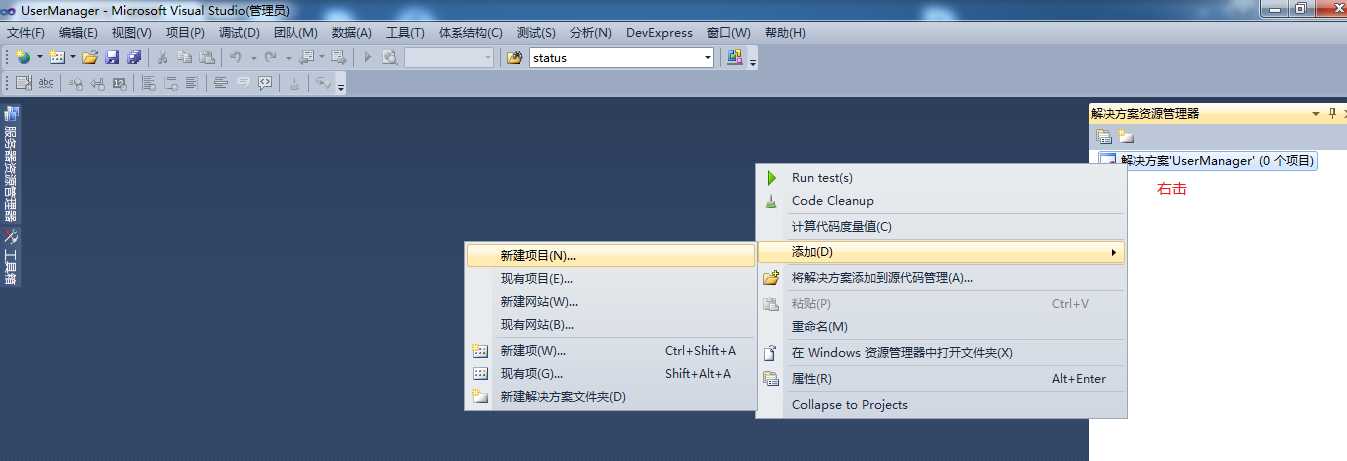
4. 选择visual c#-web-asp.net mvc 2 web 应用程序
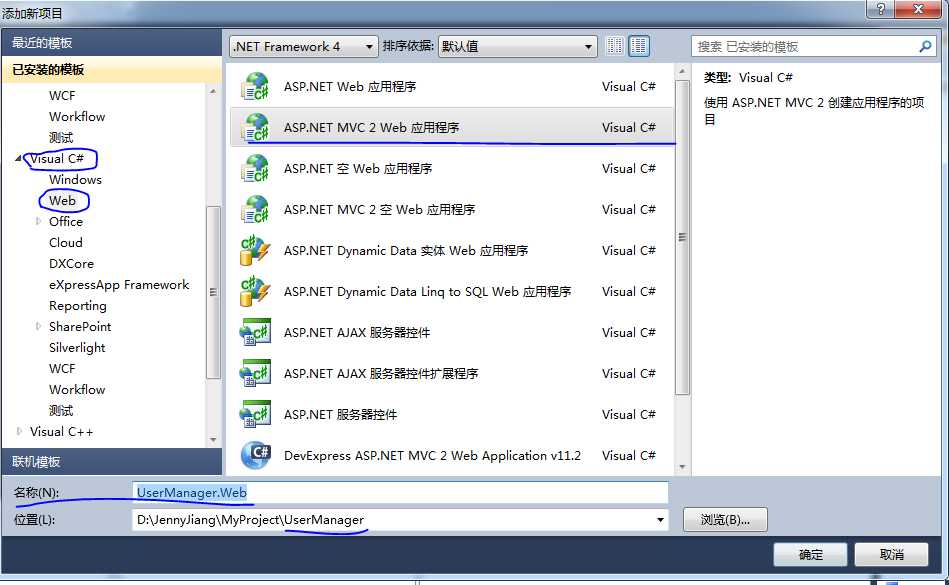
这里新建的web名称前缀为解决方案,后面加上.Web的方式命名,位置在我们刚刚创建的空白解决方案下面,点击确定,不创建单元测试项目,选择否,确定。
UserManager.Web项目已经创建好了,默认打开了HomeController.cs,对应的视图在Views-Home-Index.aspx里。这里也是运行项目的显示界面,默认路由设定在Global.asax里,如果想调整Web入口,需要修改这里的代码(之后会修改)。
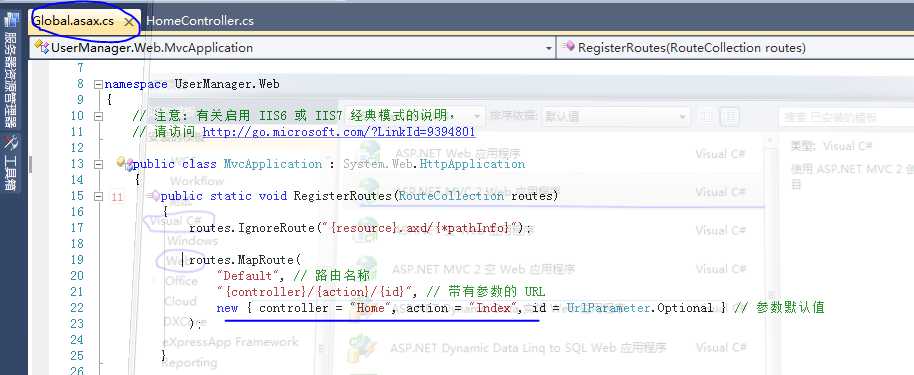
5. 为了创建符合三层经典软件架构,除了UserManager.Web(表现层,采用mvc架构分为/Models/Views/Controller)还需要为解决方案添加UserManager.Business(业务逻辑层) UserManager.Data(数据访问层) UserManager.Model(数据实体层) UserManager.Common(通用层)
同创建UserManager.Web一样,项目类型选择visual c#-windows-类库,创建其他项目。
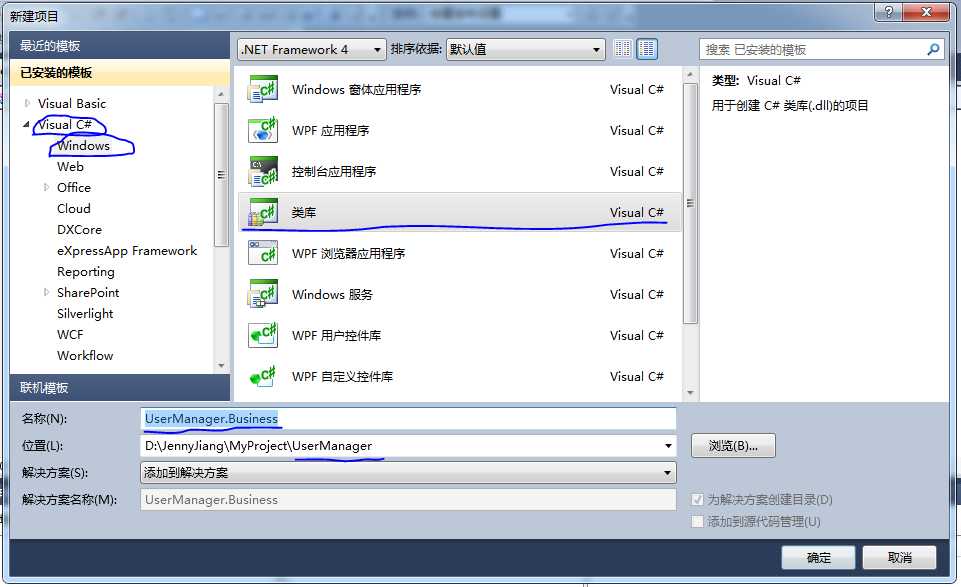
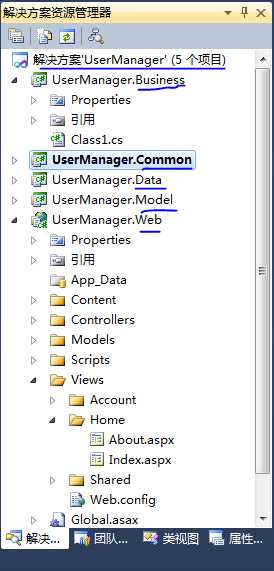
UserManager解决方案现在已经有5个项目,注意上图中黑色加粗的项目,我们应该选择UserManager.Web,点中UserManager.Web右击,选择设为启动项目。
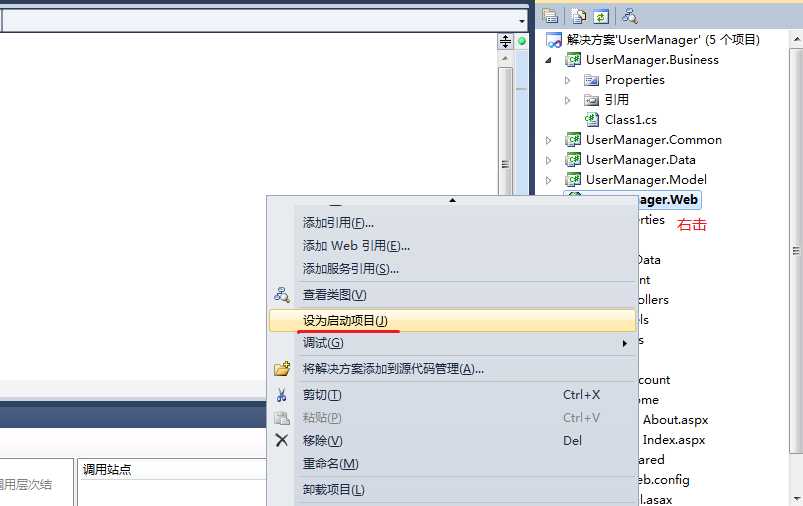
至此,整个模型已经出来了,可以先试着运行,查看效果,下一节开始利用easyUI创建用户界面。
6. 直接运行显示结果如下
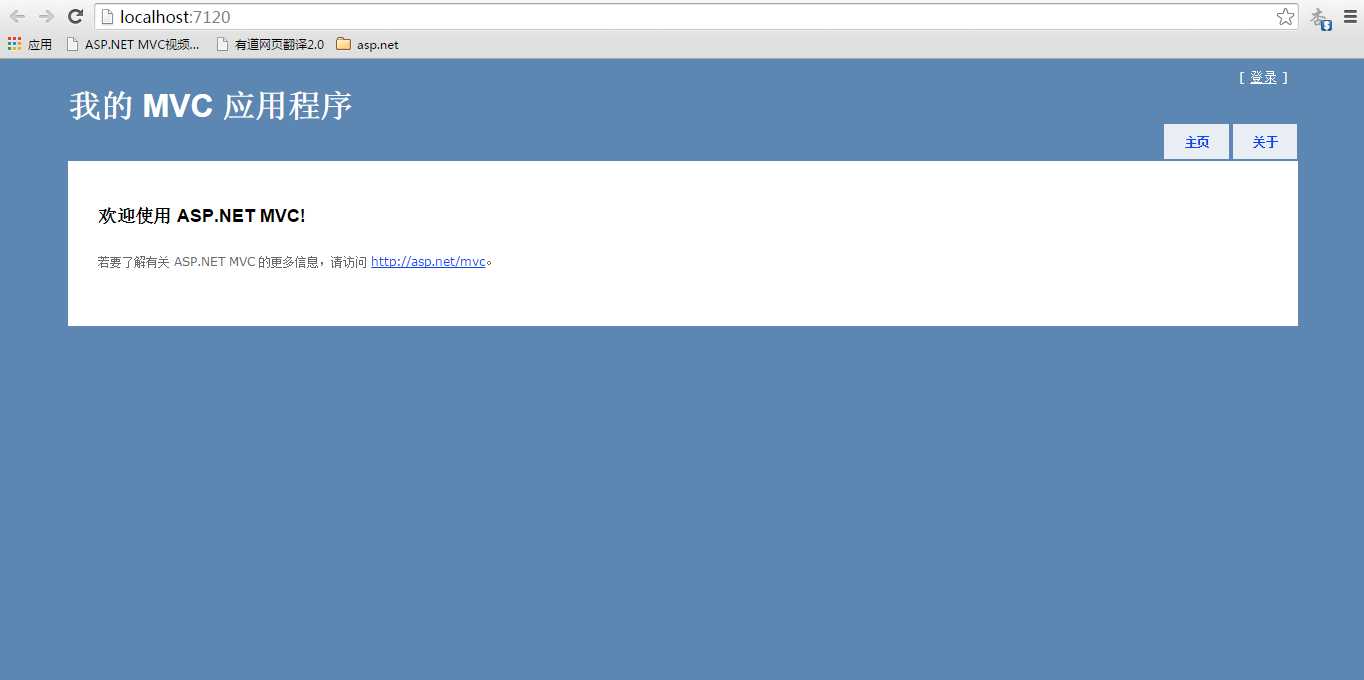
asp.net+mvc+easyui+sqlite 简单用户系统学习之旅(一)
标签:
原文地址:http://www.cnblogs.com/jennyjiang-00/p/5752149.html